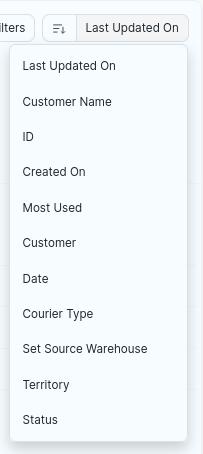List View, Report View, Filter dan Sort Transaksi
List View
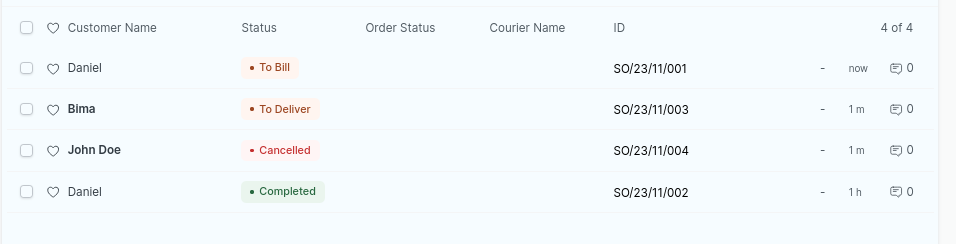 List view digunakan untuk menampilkan dokumen yang ada
List view digunakan untuk menampilkan dokumen yang ada
Dokumen dapat dipilih dengan klik kotak disamping kiri dokumen. Dan tombol Actions akan muncul
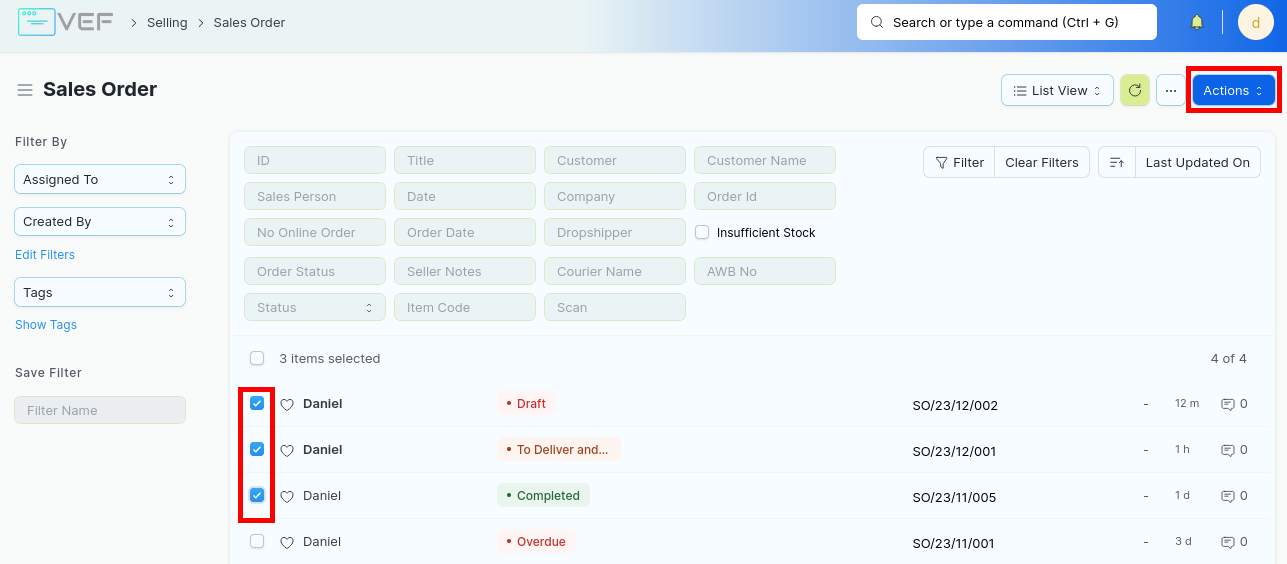
Ketika tombol Actions di klik, akan muncul beberapa opsi yang bisa Anda gunakan.
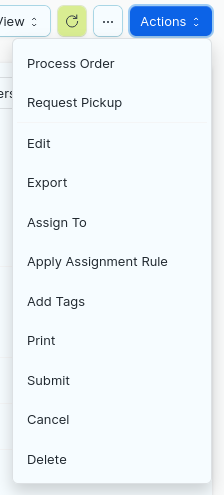
Report View
 Report View pada dasarnya sama seperti List View. Namun Report View dapat menampilkan isi dokumen lebih detail dari List View. Report View memiliki semua fitur dari List View, seperti filter dengan Standard Filter dan Filter List, dan Sorting.
Report View pada dasarnya sama seperti List View. Namun Report View dapat menampilkan isi dokumen lebih detail dari List View. Report View memiliki semua fitur dari List View, seperti filter dengan Standard Filter dan Filter List, dan Sorting.
Namun, Report View memiliki fitur Add Group. Dengan mengakses tombol tersebut, dokumen dapat dilakukan proses pengelompokkan.
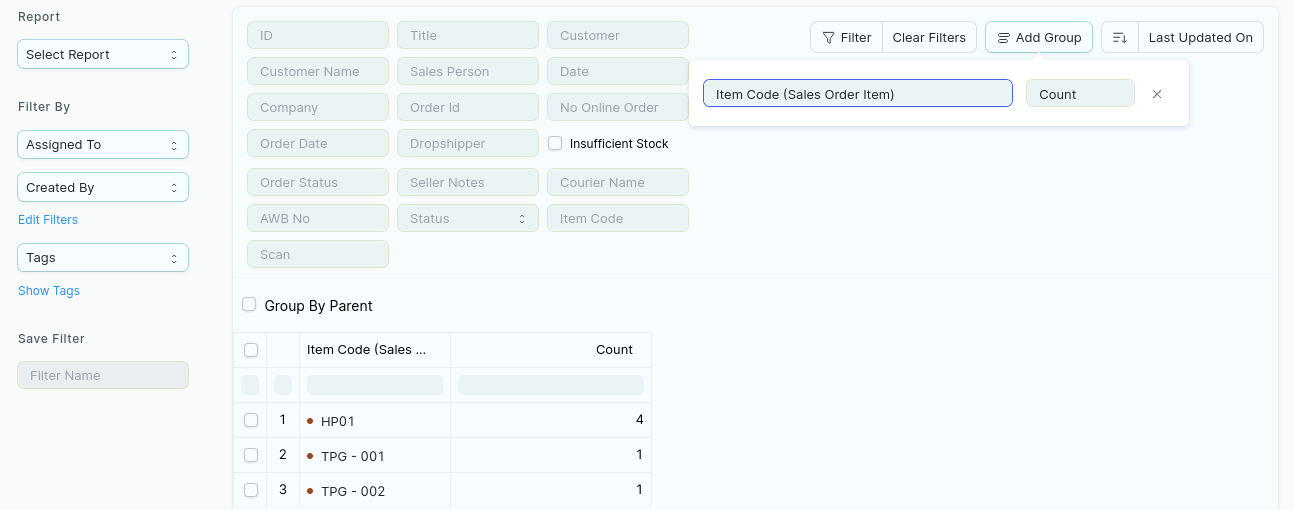
Mengakses Report View
Buka menu dokumen transaksi
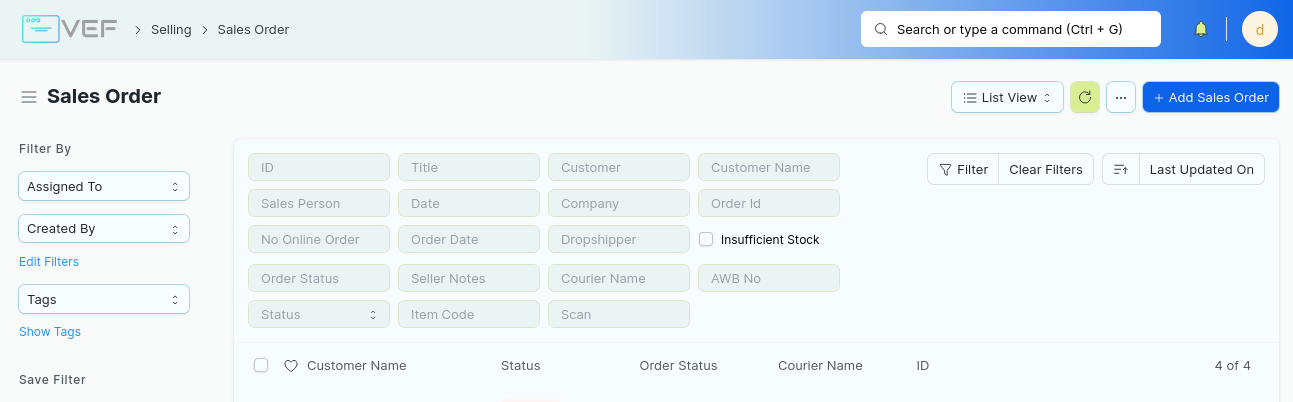
Pilih menu List View > Report View

Kolum
Menambah Kolum
Klik salah satu judul kolum dan klik Add Column
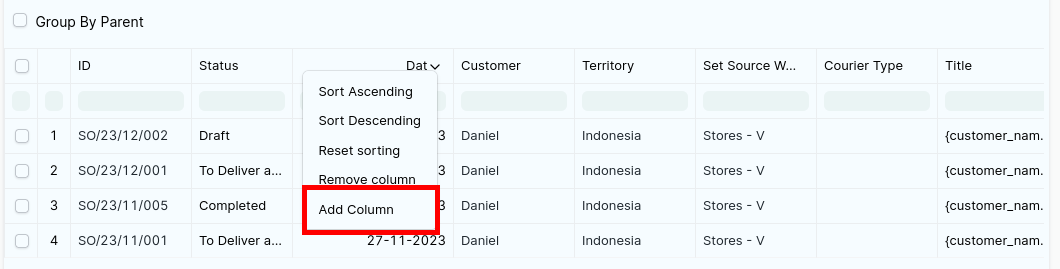
Pilih nama kolum yang ingin ditambahkan. Centang Insert Column Before Date untuk menambahkan kolum di sebelah kiri. Jika sudah, klik Submit
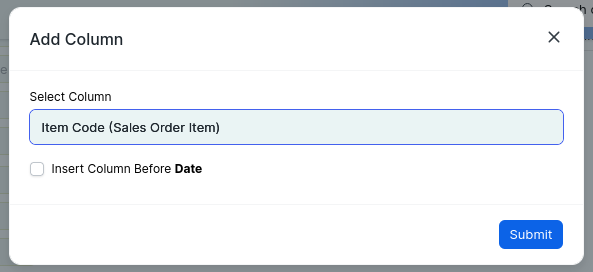
Kolum yang diinginkan akan bertambah
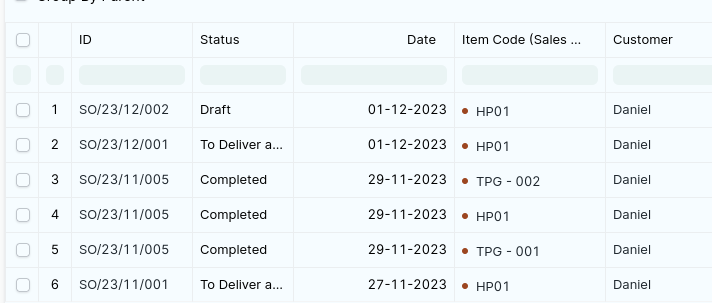
Menghapus Kolum
Klik salah satu kolum yang ingin dihapus, klik Remove Column
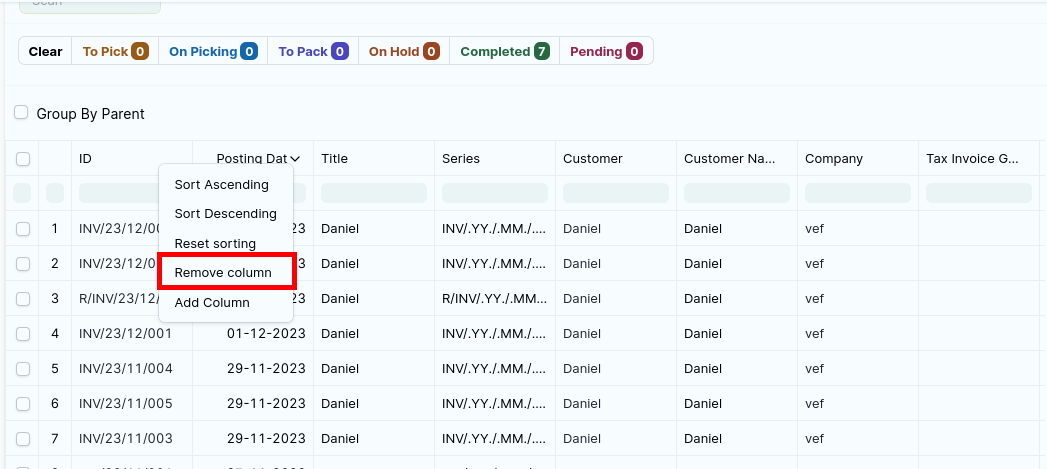
Kolum yang dipilih akan terhapus
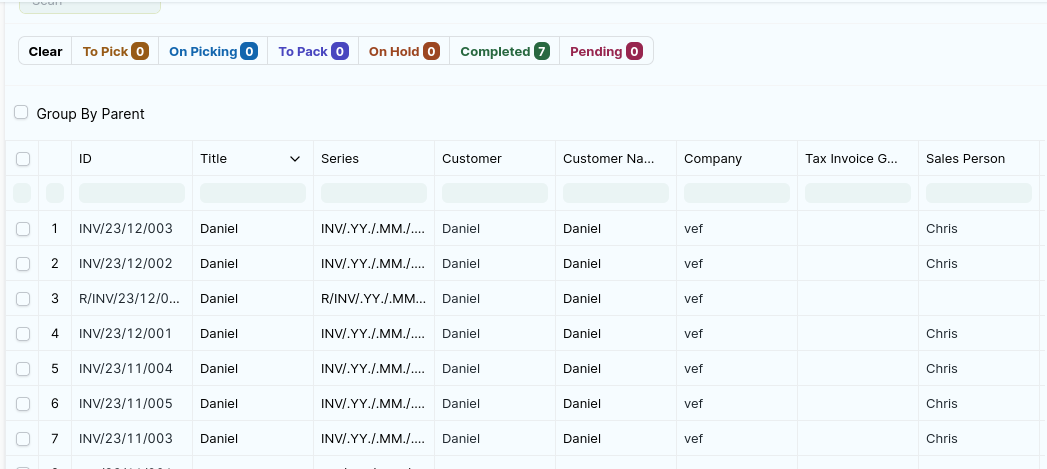
Sort Melalui Kolum
Klik salah satu kolum yang ingin dipilih, akan muncul beberapa pilihan
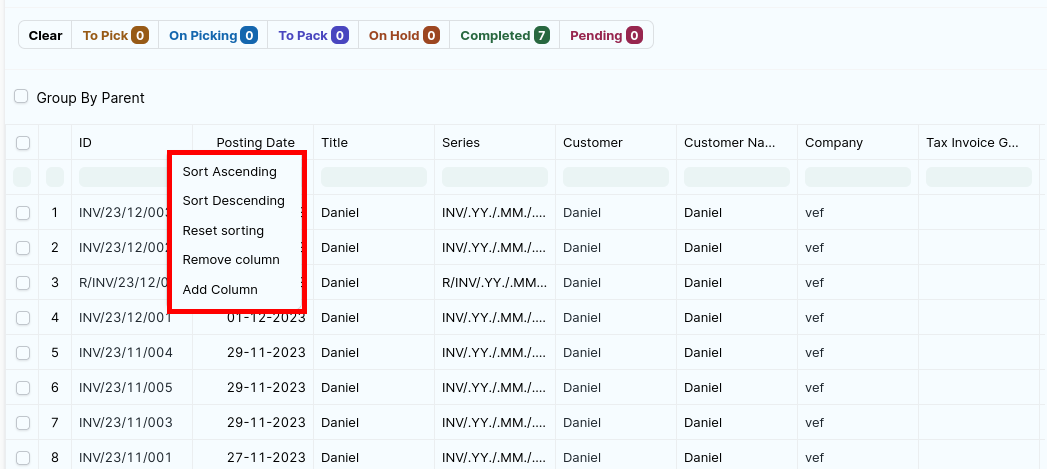
Sort Ascending: Menyortir dokumen dari atas kebawah
Sort Descending: menyortir dokuemn dari bawah ke atas
Reset Sorting: mengembalikkan urutan dokumen sebelum di lakukan sorting
Remove Column: menghapus kolum
Add Column: menambah kolum baru
Memilih Laporan
Pada bagian Sidebar, Anda bisa melihat beberapa laporan terkait dokumen yang Anda buka
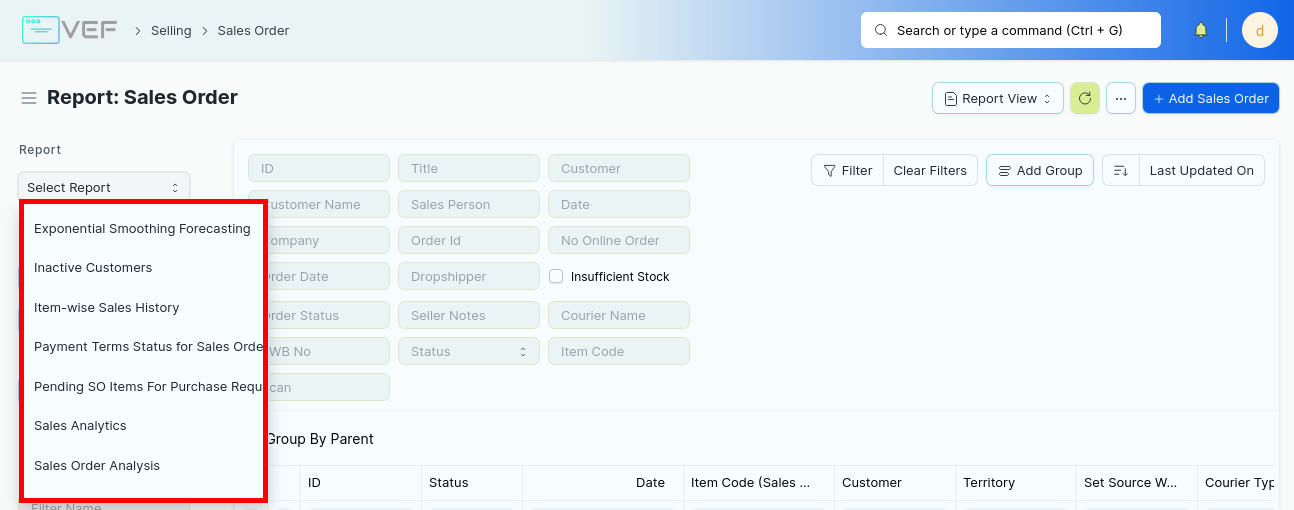
Filter
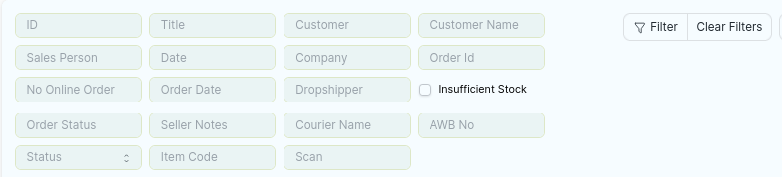
Ada dua cara untuk menggunakan filter (kedua cara dapat digunakan secara bersamaan)
Menggunakan Standard Filter
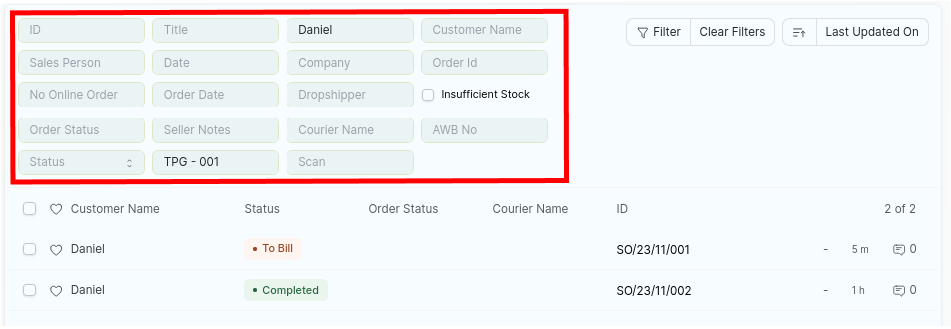
Standard Filter dibuat untuk memasukkan filter kedalam field-field yang sudah disediakan. Sistem akan menyeleksi dokumen yang sesuai dengan kriteria.
Menggunakan Filter List
Menggunakan Filter List dengan mengakses tombol Filter
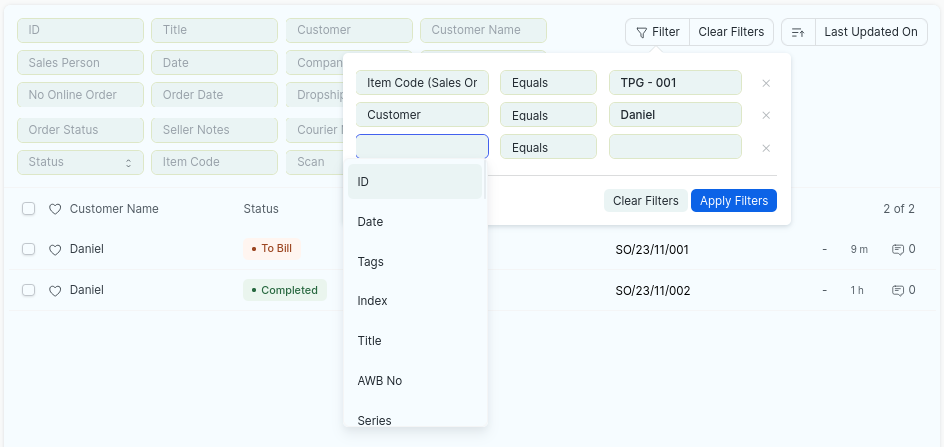
Filter List juga memiliki fungsi yang sama seperti Standard Filter, yaitu menyeleksi barang. Namun, Filter List memiliki lebih banyak pilihan yang telah disediakan.
Menggunakan Sidebar Filter
Sidebar Filter terletak di sebelah kiri.
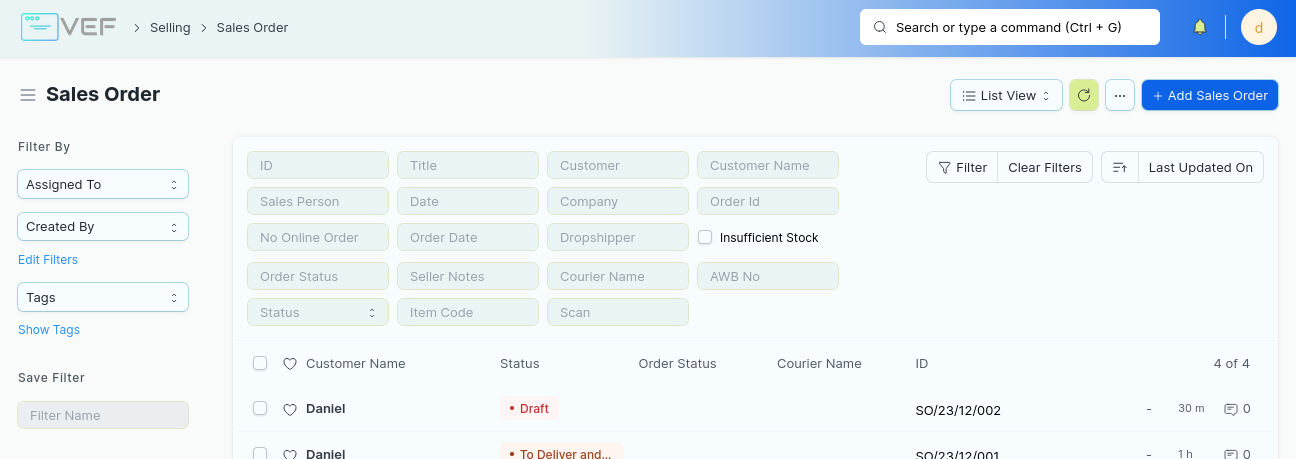
Menambah Filter
Klik Edit Filter
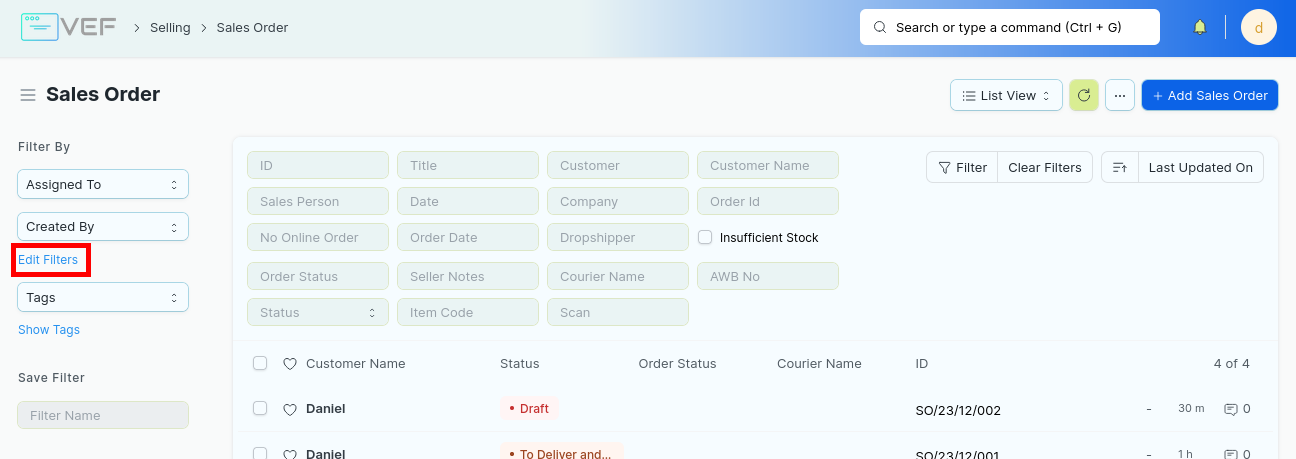
Pilih Field yang ingin Anda filter. Jika sudah klik Save
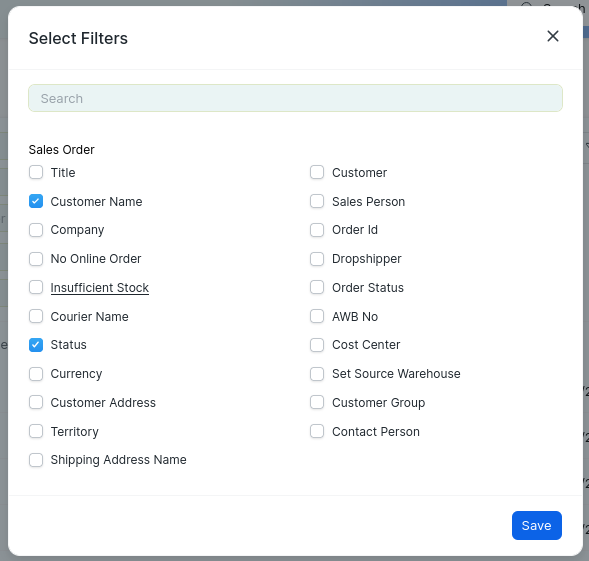
Filter di Sidebar akan bertambah
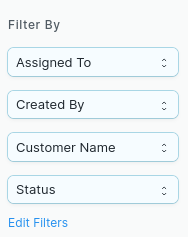
Menyimpan Custom Filter
Filter dokumen sesuai keinginan Anda
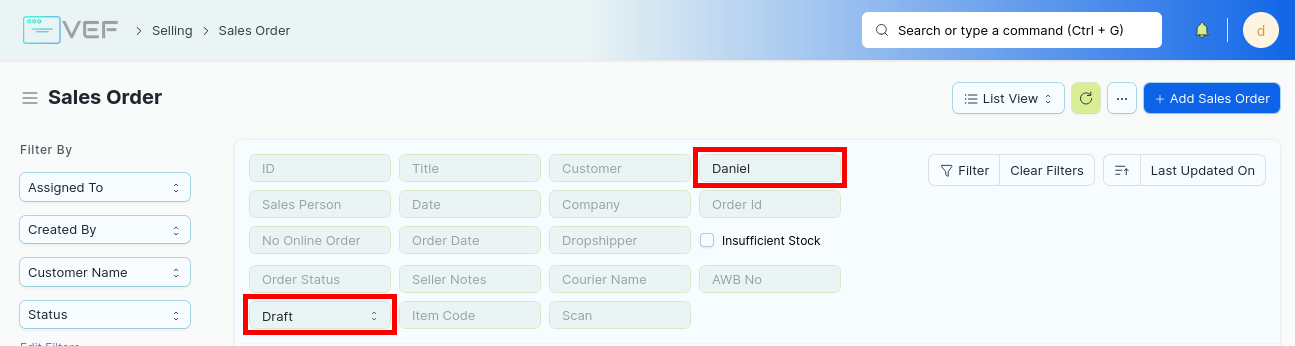
Isi field Filter Name dan Tekan Enter pada keyboard untuk menyimpan Custom Filter
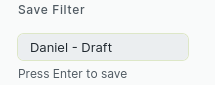
Custom Filter akan disimpan
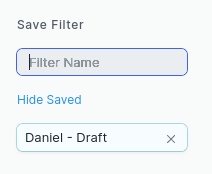
Klik Custom Filter untuk menerapkan Filter
Menghapus Filter
Menghapus filter bisa dengan menghapus secara manual. Namun, ada tombol Clear Filters yang dapat menghapus semua filter di Standard Filter dan Filter List

Sort
Sort adalah proses untuk menyusun dokumen sesuai dengan keinginan Anda. Sort dapat menyusun dokumen baik secara Ascending, maupun Descending. Ada juga beberapa opsi untuk melakukan sorting dokumen